经典模式中的通讯设置
概述
当在对话框中为参数选择了时,会显示经典模式的选项卡。它让您能够为设备与编程系统之间的通讯配置相关参数。
经典模式中的选项卡提供用于配置参数的结构:
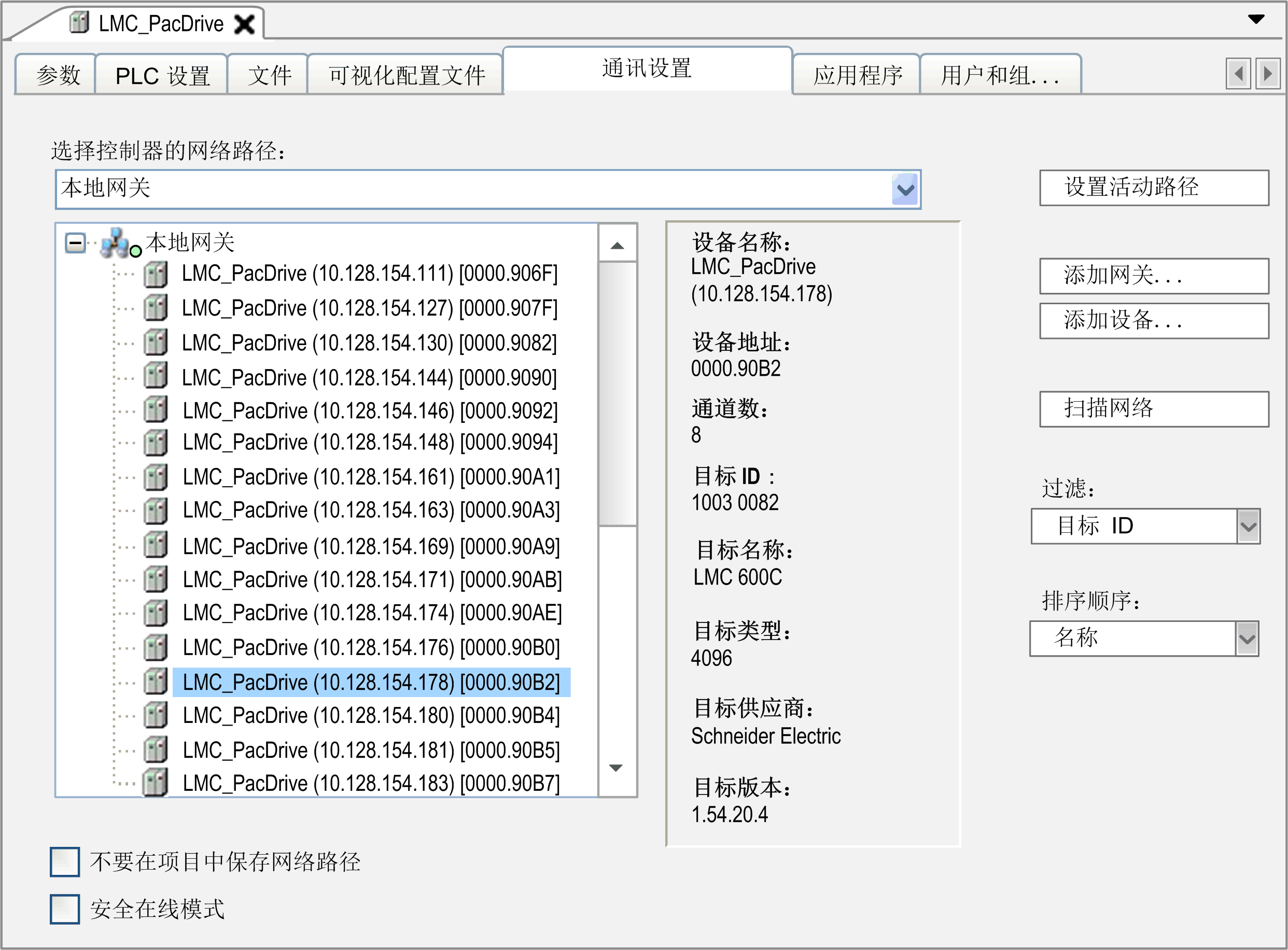
此选项卡分为 2 个部分:
-
左侧部分以树结构显示已配置的网关通道。
-
右侧部分显示相应的数据和信息。
树结构说明
当您在本地系统上创建第一个项目时,本地已可作为树中的节点供使用。网关会在系统启动期间自动启动。
单击按钮时,会显示此网关的设置 :
示例:
:Gateway-1
:1217
:127.0.0.1
:TCP/IP
网关符号右下角的状态图标指示连接状态:
|
颜色 |
描述 |
|---|---|
|
红色 |
无法建立连接。 |
|
绿色 |
已建立连接。 |
|
黑色 |
未定义连接状态。 |
在节点下面缩进处(通过 / 符号打开/关闭节点),可看到通过该网关可连接的设备的条目。设备条目前面有  符号。目标 ID 不同于项目中已配置的设备的 ID 的条目将显示为灰色字体。要获得可用设备的最新列表,可使用按钮。
符号。目标 ID 不同于项目中已配置的设备的 ID 的条目将显示为灰色字体。要获得可用设备的最新列表,可使用按钮。
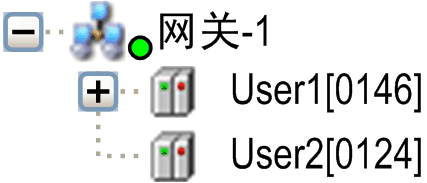
设备节点由后接节点名称和节点地址的符号组成。在窗口的右侧部分,显示了相应的、、、、、、和。
在字段中,通过选择树结构中的通道自动指定网关通道。
通道是通往客户端(如 Diagnostics、Logic Builder、WebVisu、OPC、HMI)的连接。根据通讯服务,客户在短时间内可能会占用不止一个通道。如果控制器支持的所有通道都正被使用,Logic Builder 便会显示消息。
筛选和排序功能
您可通过选项卡右侧部分的选择框对树中显示的网关和设备节点进行筛选和排序:
-
:可让您将树结构的条目减少为 匹配项目中已配置的设备的 ID 的那些设备。
-
:可让您根据或按字母或升序将树结构条目排序。
按钮/命令描述
要更改通讯配置,上下文菜单中有以下按钮或命令可用:
|
按钮/命令 |
描述 |
|---|---|
|
|
该命令设置被选择为通向控制器的活动路径的通讯通道。请参阅命令的说明。双击树结构中的节点有同样作用。 |
|
|
该命令打开对话框,在其中您可定义要添加至配置的网关。 请参阅命令中的说明。 |
|
|
该命令可打开对话框,在其中您可手动定义要添加至所选网关条目的设备(可考虑使用功能)。 请参阅设备添加说明。 |
|
|
该命令可打开对话框,用于编辑所选网关的设置。 请参阅命令的说明。 |
|
|
该命令可从配置树删除所选设备。 |
|
|
该命令扫描网络上有在配置树中指定的地址的设备。找到的设备将显示在网关中,并显示其指定节点地址和名称。扫描涉及该网关下的设备,在该网关下,已选择了一个条目。 在默认情况下,菜单中并不提供此命令。通过 菜单添加此命令。 |
|
|
该命令扫描网络上有在配置树中指定的名称的设备(区分大小写的搜索)。之后将把找到的设备显示在网关中,并显示其指定的名称和唯一节点地址。扫描涉及该网关下的设备,在该网关下,已选择了一个条目。 在默认情况下,菜单中并不提供此命令。通过 菜单添加此命令。 |
|
|
该命令扫描网络上已在配置树中指定的 IP 地址的设备。找到的设备将显示在网关中,并显示其指定节点地址和名称。扫描涉及该网关下的设备,在该网关下,已选择了一个条目。 在默认情况下,菜单中并不提供此命令。通过 菜单添加此命令。 |
|
|
EcoStruxure Machine Expert 实施与 ping 工具类似的回显服务。 为了验证网络连接的质量,EcoStruxure Machine Expert 向控制器发送五个回显数据包。向这些数据包中连续添加的用户数据量取决于控制器的通讯缓冲区大小。 结果消息被显示出来,指示平均往返延迟时间以及已通过连接回显的用户数据量。 |
|
|
该命令将打开一个对话框,用于配置本地网关,并由此提供了手动编辑文件 Gateway.cfg 的备选方法。 请参阅命令的说明。 |
|
|
该命令可启动您本地网络中可用设备的搜索。相关网关的配置树将相应更新。 |